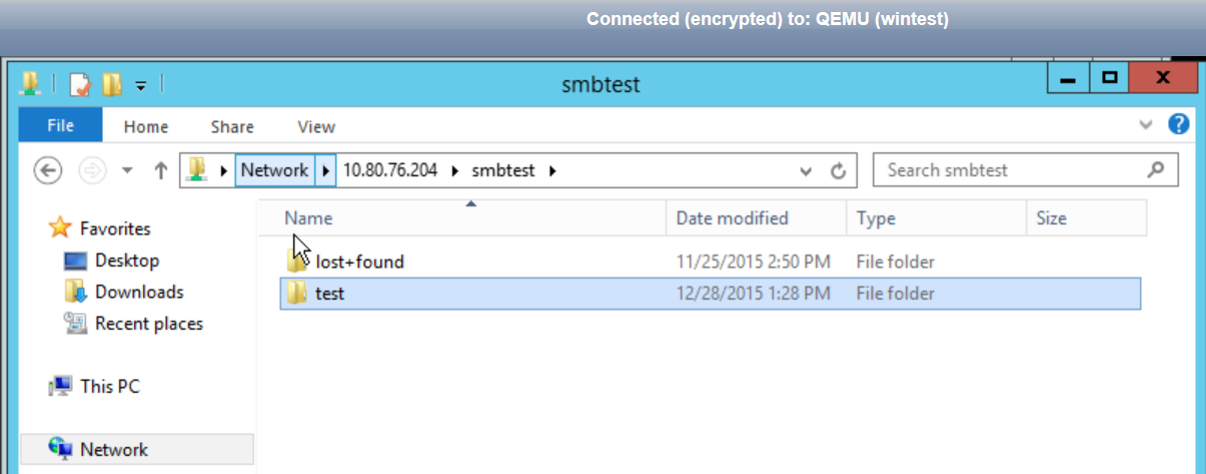Tipos de vSAN Suportados
Os sistemas de armazenamento compartilhado mais utilizados e suportados por quase todos os sistemas operacionais são iSCSI, NFS e SMB. Cada um executa seu próprio protocolo e tipo de conector.
iSCSI
O iSCSI funciona pelo transporte de dados em nível de bloco entre
um iniciador iSCSI em um servidor e um destino iSCSI em um
dispositivo de armazenamento. O protocolo iSCSI encapsula comandos
SCSI e reúne os dados em pacotes para a camada TCP / IP.
NFS
O Network File System (NFS) é um protocolo de sistema de arquivos
distribuído que permite que um usuário em um computador cliente
acesse arquivos em uma rede de computadores, assim como o
armazenamento local é acessado. Usado principalmente em sistemas
UNIX / Linux.
SMB
SMB é o protocolo de comunicação para compartilhamento de
arquivos e impressoras. Ele éo protocolo de compartilhamento de
arquivos nativo em redes Microsoft Windows.
Creando um vSAN
- Vá em Armazenamento >
SAN Virtual no menu da esquerda.
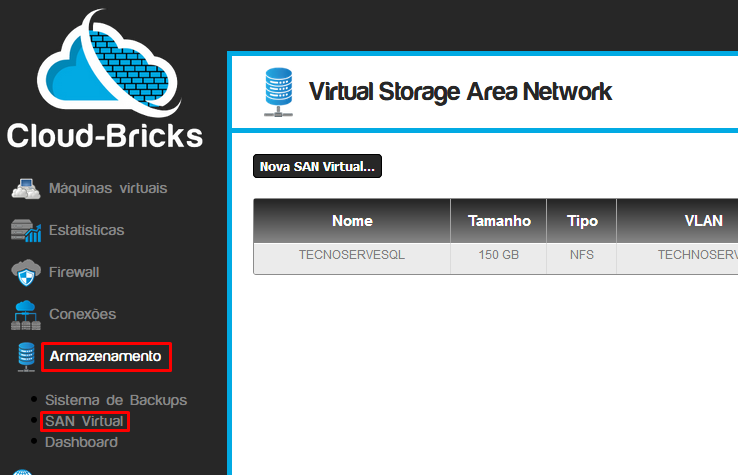
- Clique em Nova SAN Virtual...
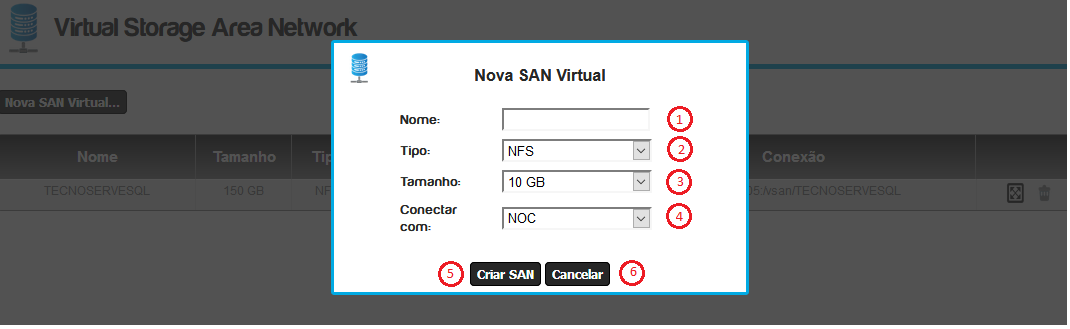
- Nome da vSAN.
- Tipo de VSAN, escolha entre NFS, SMB and iSCSI.
- Tamanho da vSAN em GB.
- Nós sugerimos começar com um tamanho pequeno.
- Você pode aumentar o tamanho se necessário.
- A redução do tamanho ainda não é suportada pelo sistema.
- vLAN rede onde o vSAN
estará disponível.
- Apenas a máquina virtual pertencente a VLAN estará
habilitada a acessar a vSAN.
- Criar SAN: Irá criar a vSAN.
- Cancelar: Cancela a operação.
Aumentando o tamanho de uma vSAN
- Quando um arquivo compartilhado ou vSAN é criado, é possível
aumentar seu tamanho, porém, a diminuição ainda não é suportada.
- Para aumentar o tamanho de uma VSAN clique no ícone a direita em "Alterar o tamaho da VSAN."
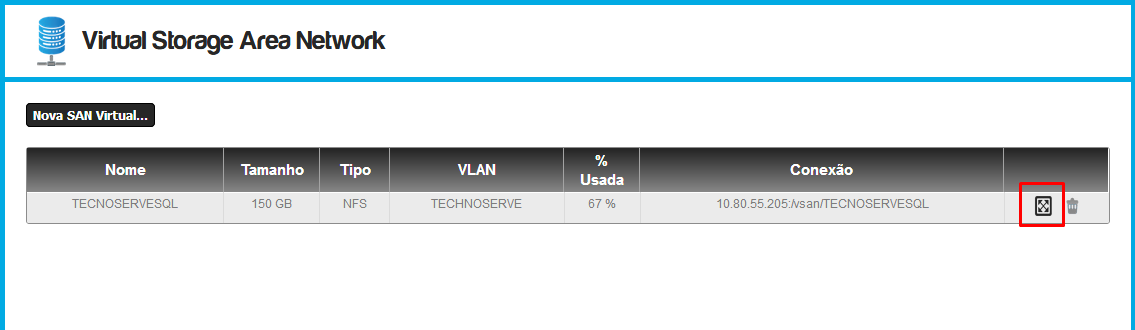
- Selecione o novo tamanho.
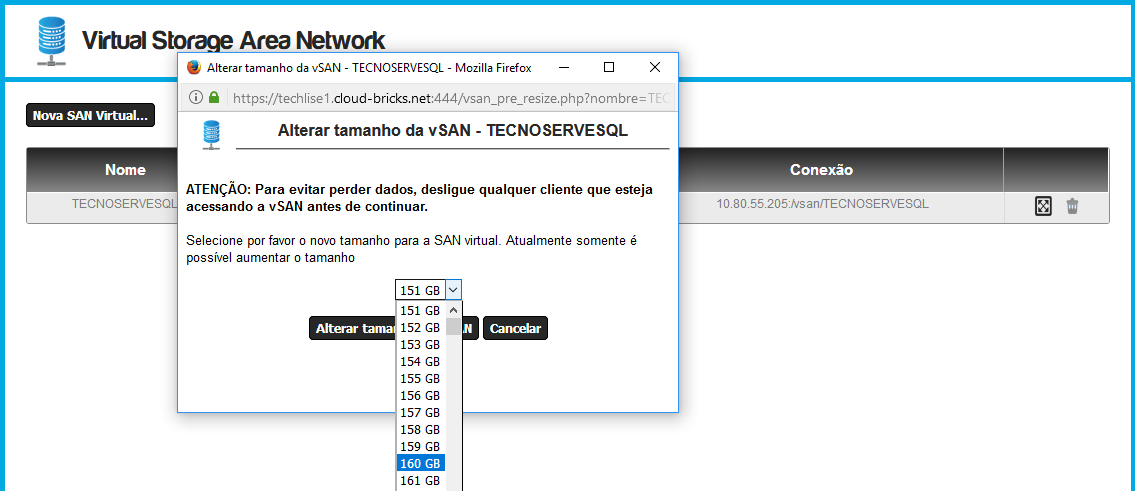
- Se ele for um iSCSI vSAN, será necessário remapear o disco ou reiniciar o "iniciador" para obter o novo tamanho.
- Para evitar problemas, nós sugerimos desconectar o cliente vSAN antes de executar esta operação e reconectá-lo quando terminar.
- Revise a documentação do seu sistema operacional para saber
como fazer isso com segurança.
Conexão entre cliente e vSAN
- Cada protocolo de comunicação usa diferentes ferramentas de
conexão ou software cliente, que são instalados nas máquinas
virtuais.
- Para conectar sua máquina virtual a uma VSAN você precisa
saber o endereço IP e o nome da VSAN. Esta informação pode ser
obtida na coluna "Conexão" da tabela da Virtual SAN.
- Aqui estão alguns exemplos de alguns sitemas operacionais.
Conexões a partir de um Linux
iSCSI em um Linux (Centos/RedHat/Oracle)
- Em um sistema Red Hat é preciso instalar o pacote iscsi-initiator-utils
#yum install iscsi-initiator-utils
- Execute o cliente para conectar no IP alvo:
#iscsiadm -m discovery -t sendtargets -p <targetIP>
- Reiniciar o serviço iSCSI:
#service iscsi restart
- Agora vamos nos conectar à VSAN, usando o nome gerado
anteriormente pelo comando "iscsiadm -m discovery" , não esqueça
de substituir <vSANIP> com o endereço IP da sua VSAN e
<vSanNAME>com o nome dela.
#iscsiadm --mode node --targetname iqn.2003-01.org.vsan-<vSanNAME> --portal <vSANIP>:3260
- Verifique se o disco iSCSI foi reconhecido e anote o
nome do dispositivo (/dev/sdX)
#fdisk -l
- Agora você pode querer proceder à partição do disco (fdisk), formatação (mkfs) e montagem (montar).
- Se você quiser que o disco iSCSI seja montado automaticamente
ao iniciar, você deve adicionar a linha abaixo no arquivo /etc/fstab
file, substituindo <device> pelo dispositivo
correspondente de seu disco iSCSI
/dev/<device> /iscsi ext4 _netdev 0 0
NFS no Linux
- Instale o software cliente do NFS:
- Centos / RedHat / Oracle
- #yum install nfs-utils
- Ubuntu:
- #apt-get update
- #apt-get install nfs-common
- Suse / OpenSuse
- #zypper install nfs
- Agora monte o armazenamento compartilhado, se assim desejar (NFS deve ser substituído pelo nome de sua VSAN)
#mount.nfs -o vers=3,nolock<nfsIP>:/vsan/NFS /mnt/<PuntoDeMontaje>
- Se você quiser que ele seja montado ao iniciar, adicione a linha abaixo no arquivo /etc/fstab
#<nfsIP>:/vsan/NFS /<PuntoDeMontaje> nfs _netdev 0 0
SMB no Linux (Centos/RedHat/Oracle)
- Em sistemas Linux é preciso instalar o pacote samba-client
para explorar, abrir e copiar arquivos. E também o pacote cifs-utils
para montar o filesystem remoto.
#yum install samba-client
#yum install cifs-utils
- Com o smbclient você pode transferir arquivos
semelhantes ao sistema FTP. (não se esqueça de substituir SAMBA
pelo nome de sua VSAN)
#smbclient //<smbIP>/SAMBA
- Para montar o filesystem
#mount -t cifs //<smbIP>/SAMBA /mnt/<puntoDeMontaje> -o guest
- Se você quiser que ele seja montado ao iniciar o sistema, adicione a linha abaixo em arquivo /etc/fstab
//<smbIP>/SAMBA /mnt/<puntoDeMontaje> cifs guest,_netdev 0 0
Conexões a partir do Windows
iSCSI no Windows
- Sistemas Windows utilizam um assistente chamado "iSCSI
Initiator" que é responsável pela montagem do disco a
partir da inicialização do sistema.
- Para o sistema operacional, volumes iSCSI são vistos como discos normais.
- O Windows não consegue usar volumes que foram formadados no
formato EXT do Linux. Nós recomendamos que o disco seja
formatado diretamente no Windows.
- Vá para Ferramentas Administrativas > Inicializador iSCSI
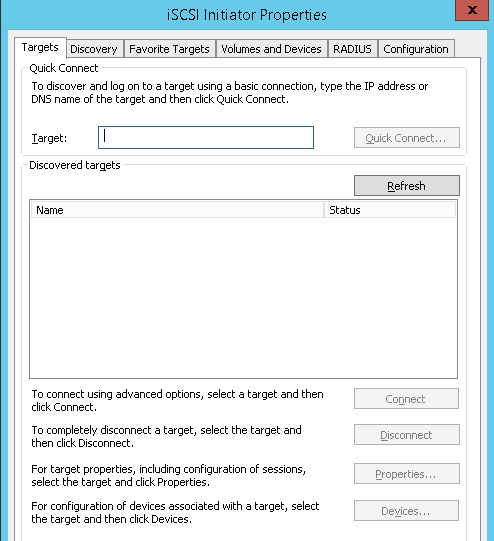
- No campo Target informe o IP da vSAN e clique em Conexão Rápida.

- As vSANs acessíveis aparecerão, selecione a vSAN correta e clique em "Conectar", Clique em "Concluído" e escolha o botão "Avançado".
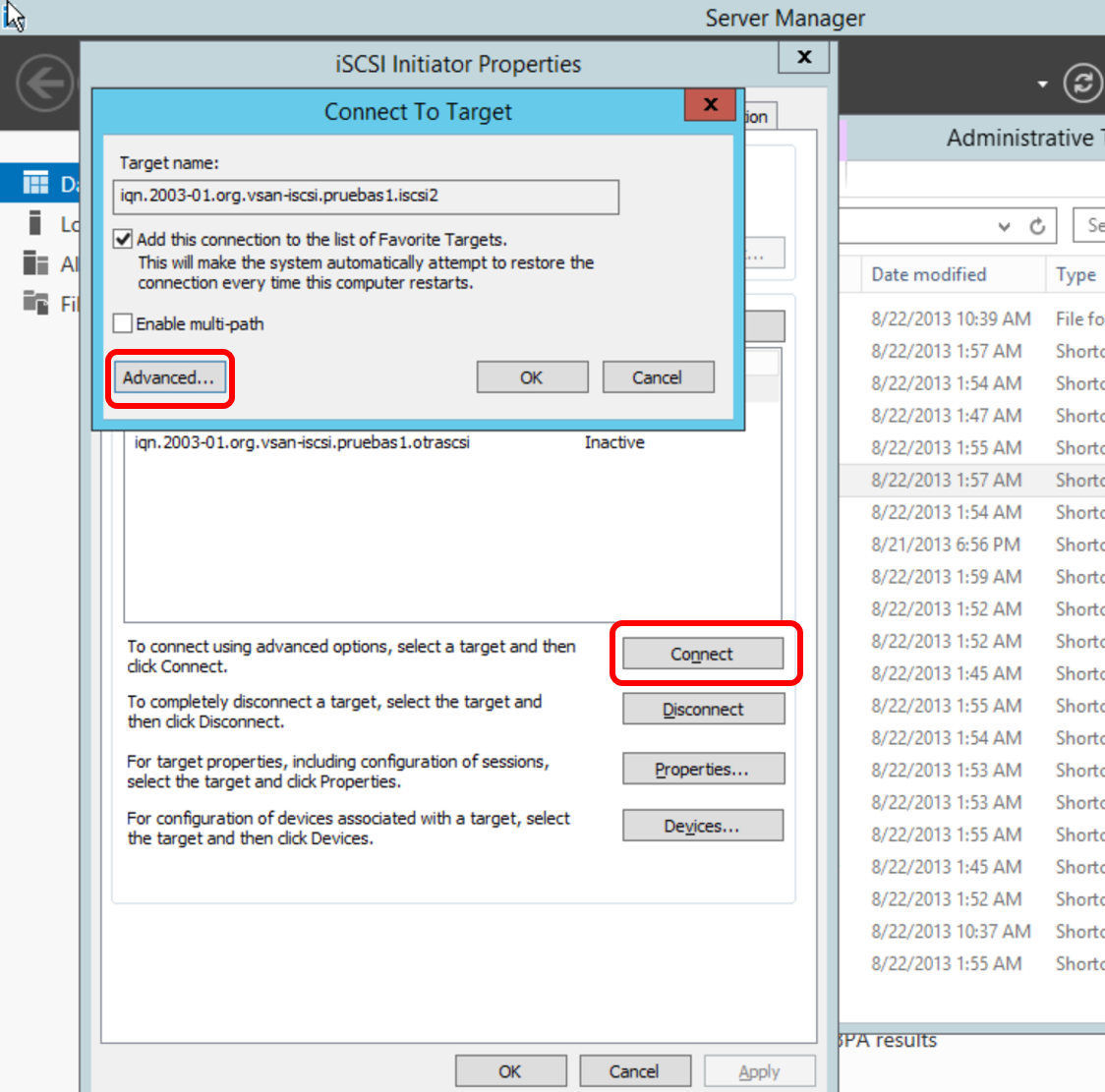
- Selecione como adaptador de rede a opção "Microsoft iSCSI
initiator"
- Initiator IP: Escolha o IP privado da máquina virtual que corresponde à VLAN em que se conecta o vSAN
- Target portal IP: Escolha o IP da vSAN.
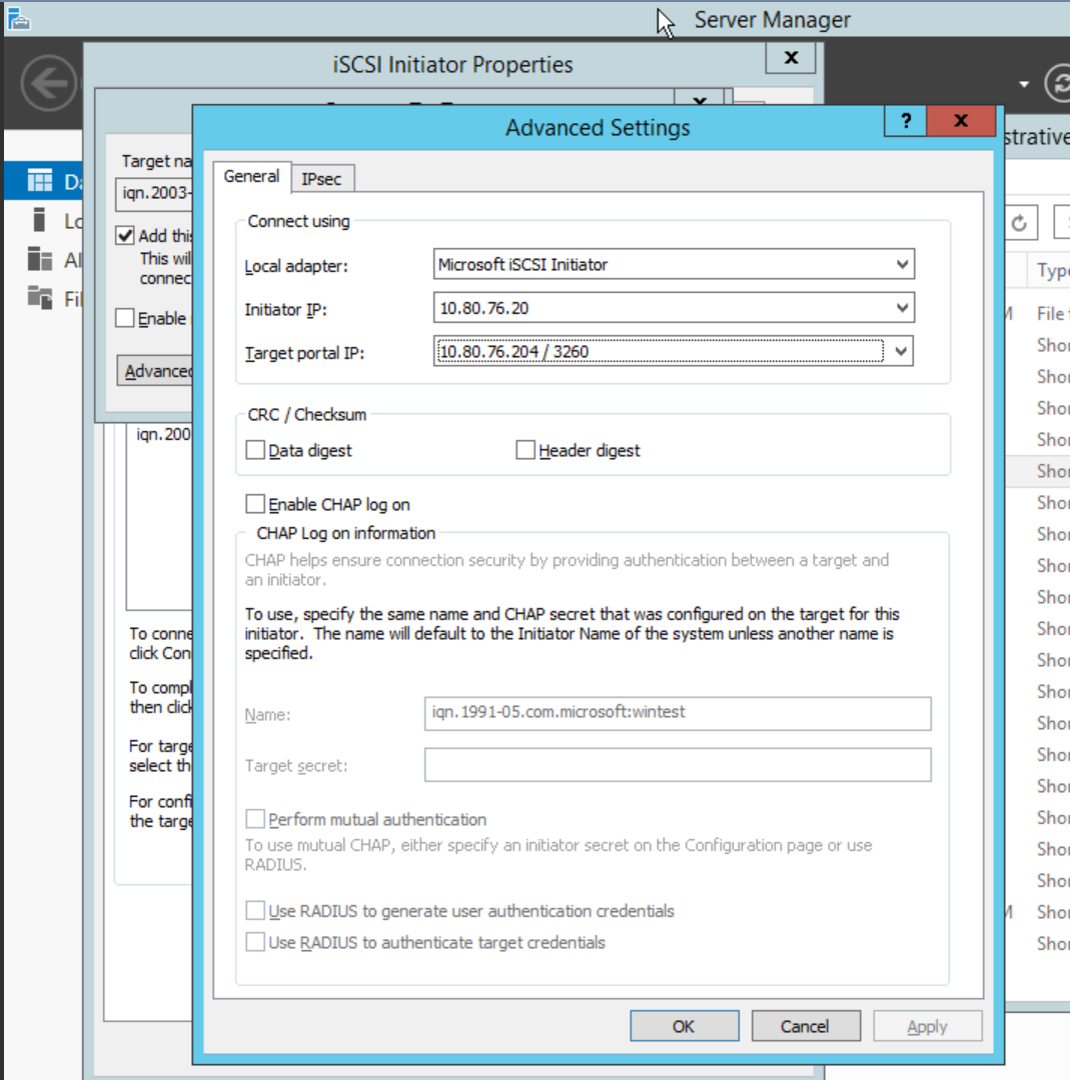
- Agora você pode usar o Disk Manager para formatar o vSAN e montá-lo.
- Ferramentas Adminsitrativas -> Gerenciamento do
Computador -> Armazenamento -> Gerenciamento de Disco
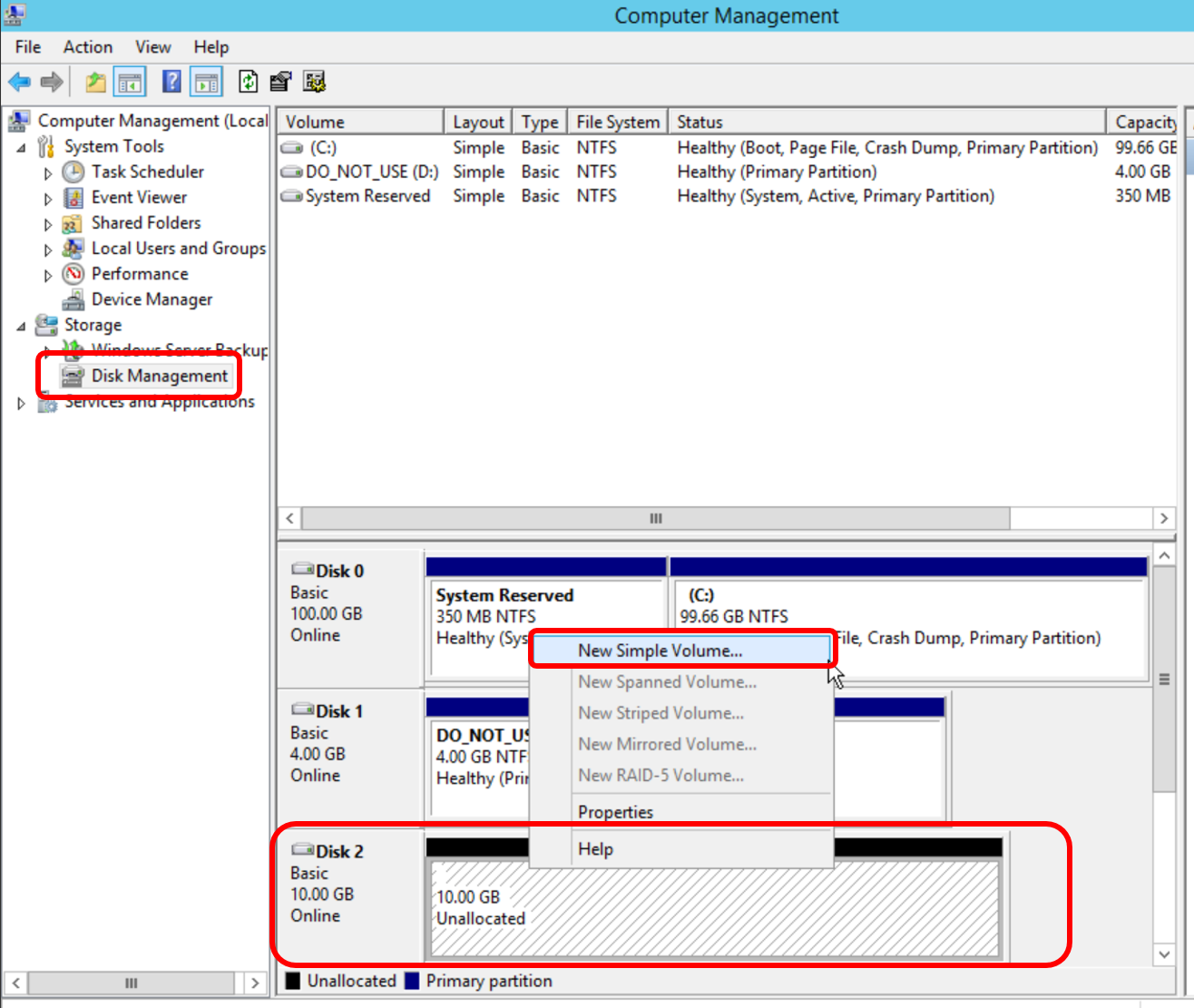
NFS no Windows
- Você deve instalar o software NFS para Windows.
- Vá para Gerenciador do
Servidor -> Add Funções e Recursos -> Recursos
-> Cliente para NFS.
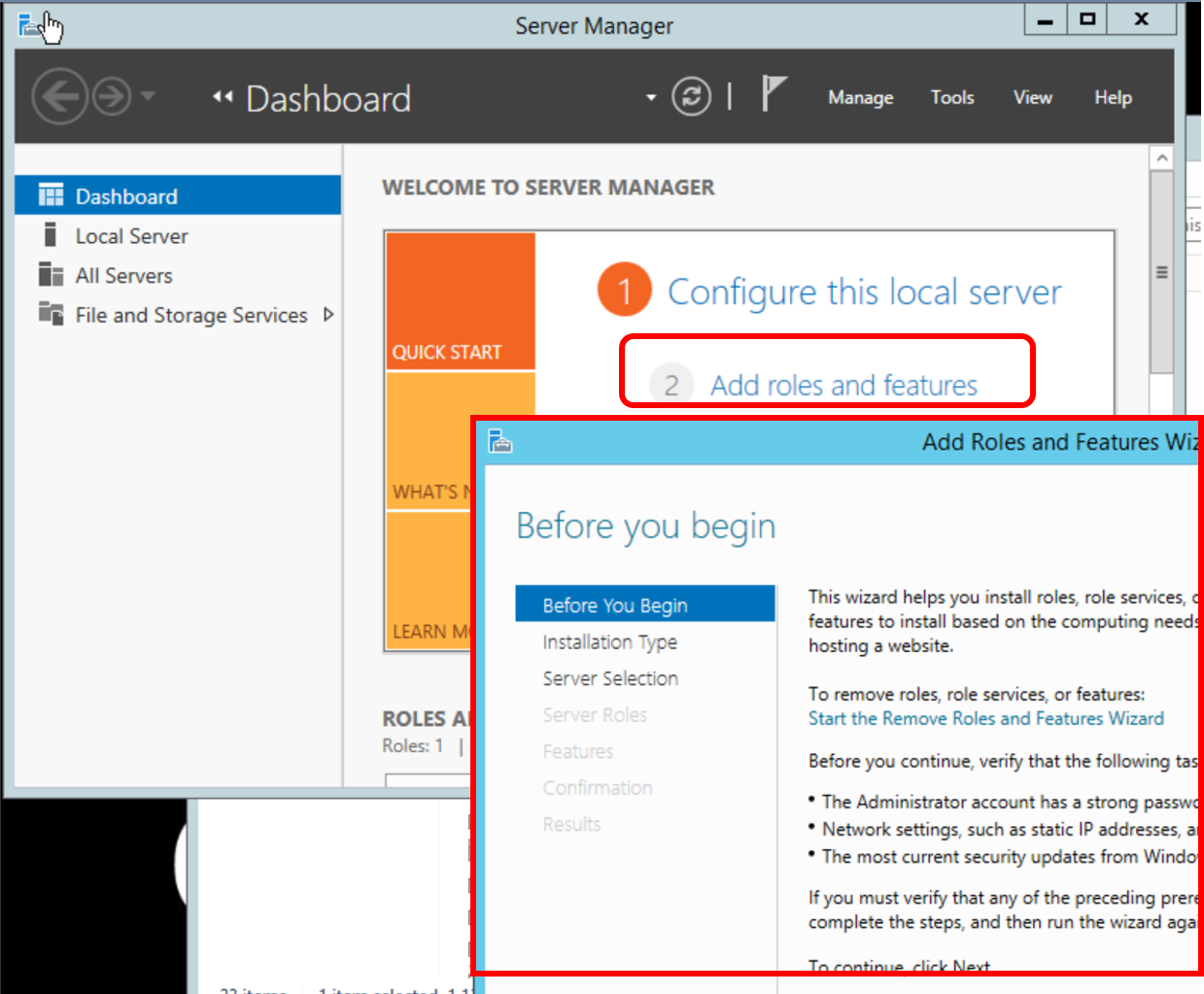
- Selecione a opção "Instalação baseada em função ou recurso", clique em Avançar
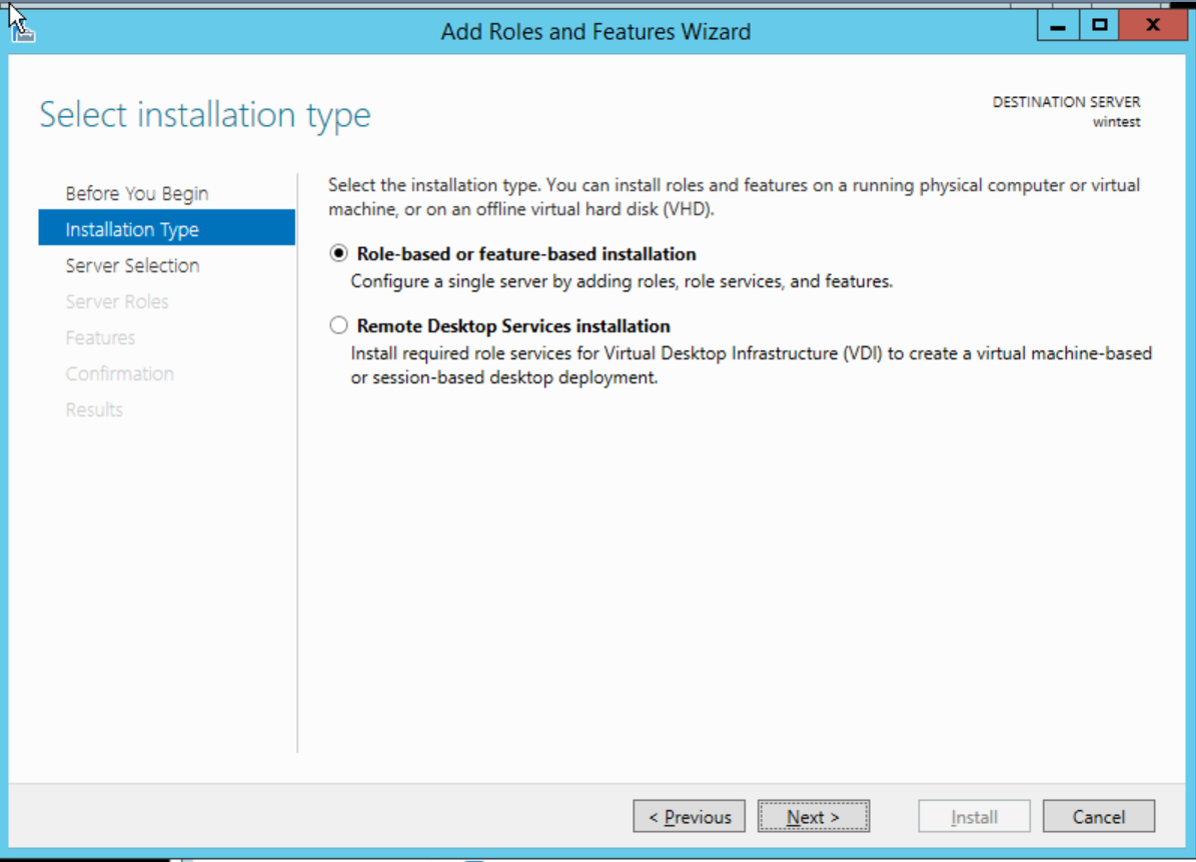
- Nas opções de recursos, selecione Cliente para NFS e clique em próximo.
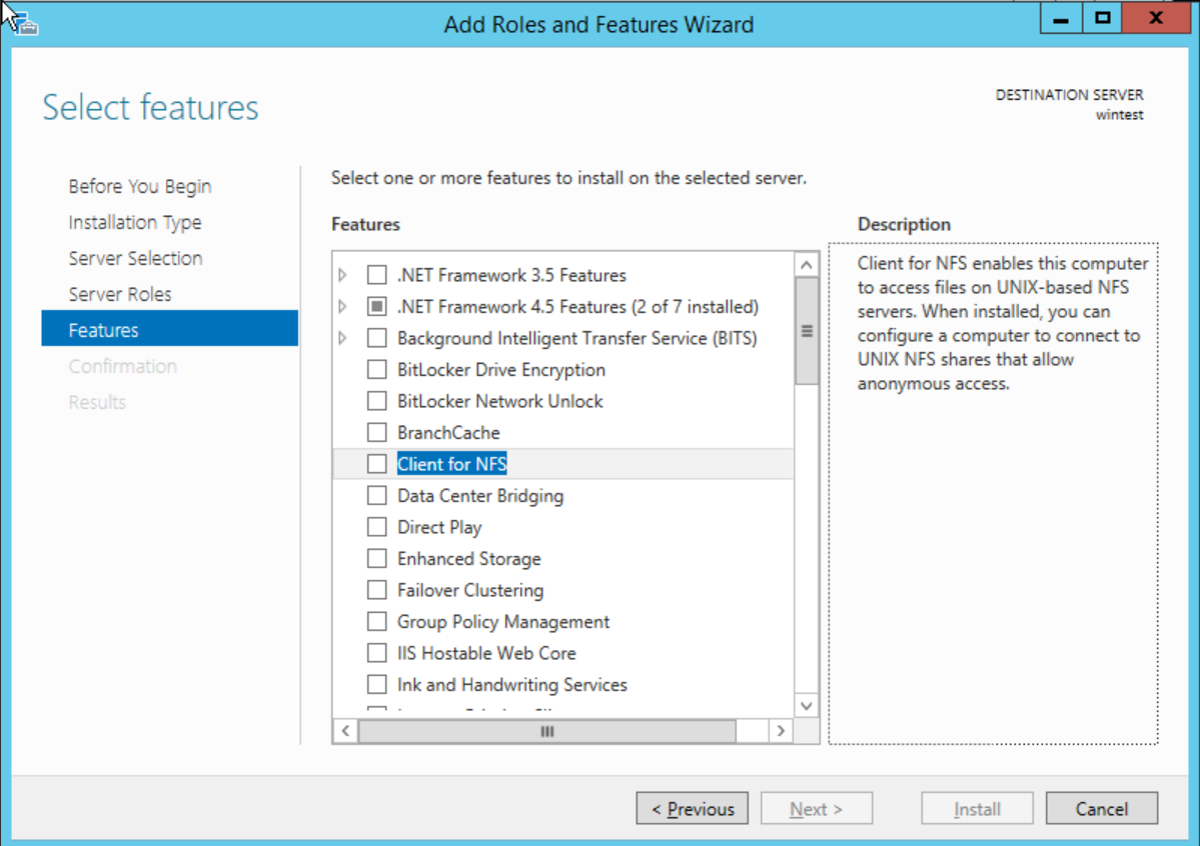
- Abra o Editor de Registros (regedit.exe) e vá para o diretório:
HKEY_LOCAL_MACHINE\SOFTWARE\Microsoft\ClientForNFS\CurrentVersion\Default.
- Crie dois registros DWORD chamados Anonymous UID e Anonymous Gid com valor 0.
- Numa janela de comandos digite o seguinte:
nfsadmin client config fileaccess=777 - Reinicie sua máquina virtual windows
- Você pode se conectar ao vSAN com a sintaxe tradicional do
Windows \\<IPnfs>\vsan\NFS
(Não se esqueça de substituir o NFS pelo nome do seu VSAN)
SMB no Windows
- Para usar um recurso compartilhado SMB, basta digitar o IP no
windows explorer e o nome do recurso.
Examplo:
\\<IPsmb>\SAMBA. - Não se esqueça de substituir o SAMBA pelo nome do seu VSAN.